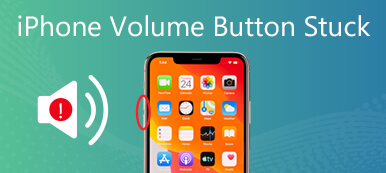Yksi yleisimmistä ongelmista, joita saatat kohdata AirPods-laitteiden kanssa, on se, että toinen kuulokkeista kuulostaa kovemmalta kuin toinen. Tämä voi olla todella turhauttavaa, koska se voi vaikuttaa kuuntelukokemukseen ja vaikeuttaa suosikkikappaleidesi nauttimista. AirPods-ongelman ilmenemiseen on useita syitä. Tämä viesti selittää miksi yksi AirPod on äänekkäämpi kuin toinen ja viisi hyödyllistä ratkaisua ongelman ratkaisemiseen.
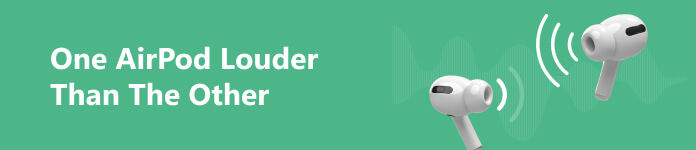
Osa 1. Miksi toinen AirPod on äänekkäämpi kuin toinen
On olemassa useita syitä, miksi toinen AirPod voi kuulua äänekkäämmin kuin toinen, mukaan lukien vauriot, lika, väärät asetukset ja ohjelmisto-ongelmat.
Yksi yleinen syy, miksi toinen AirPod kuulostaa kovemmalta kuin toinen, on väärä äänitasapaino iPhonessa tai iPadissa.
Toinen yleinen syy on korvavahan tai roskien kertyminen. Ajan myötä kuulokkeisiin voi kerääntyä jätteitä, mikä voi vaikuttaa äänenvoimakkuuteen ja äänenlaatuun. Yksi AirPod voi kuulostaa kovemmalta kuin toinen, jos siinä on enemmän kertymiä. Tämä ongelma voi ilmetä kenelle tahansa, joka käyttää AirPodeja säännöllisesti.
Yksi AirPod on äänekkäämpi kuin toinen voi johtua joistakin ohjelmisto-ongelmat. Se voi olla iOS-päivitys, joka ei mennyt suunnitelmien mukaan, tai jokin muu ohjelmiston häiriö.
Lopuksi voi olla a laitteisto-ongelma jollakin AirPodillasi. Tämä on harvinaisempaa, mutta se voi tapahtua, jos jokin AirPodeista on vaurioitunut tai siinä on muita laitteisto-ongelmia.
Osa 2. Viisi hyödyllistä tapaa korjata toinen AirPod kuulostaa kovemmalta kuin toinen
Nyt tiedämme, miksi yksi AirPod on äänekkäämpi kuin toinen. Katsotaanpa kuinka korjata se. Alla on viisi hyödyllistä menetelmää, joita voit kokeilla.
Puhdista AirPods ja latauskotelo
Ensimmäinen askel, joka sinun tulee tehdä, on puhdistaa AirPods ja latauskotelo. Voit tehdä tämän pyyhkimällä ne varovasti pehmeällä, kuivalla liinalla tai käyttämällä pientä harjaa poistaaksesi roskat. Jos epäilet, että kuulokkeisiin on kertynyt paljon, voit desinfioida ja poistaa roskat hankaamalla liinaan pienen määrän alkoholia.

Tasapainota ääntä iPhonessa tai iPadissa
Jos AirPod-laitteiden puhdistaminen ei auta, seuraava vaihe on tarkistaa Äänitasapaino asetusta. Se on AirPod-kuulokkeisiin suunniteltu sisäänrakennettu ominaisuus, jonka avulla voit säätää kunkin kuulokkeen äänenvoimakkuutta erikseen.
Voit tasapainottaa AirPod-laitteiden äänen siirtymällä kohtaan Käytettävyys: valitse Asetukset-sovelluksessa Audio / Visual vaihtoehto, varmista sitten Balance liukusäädin on keskellä vasemman ja oikean kanavan välissä. Voit vapaasti vetämällä liukusäädintä säätääksesi kunkin kuulokkeen äänenvoimakkuutta, kunnes ne ovat tasapainossa.
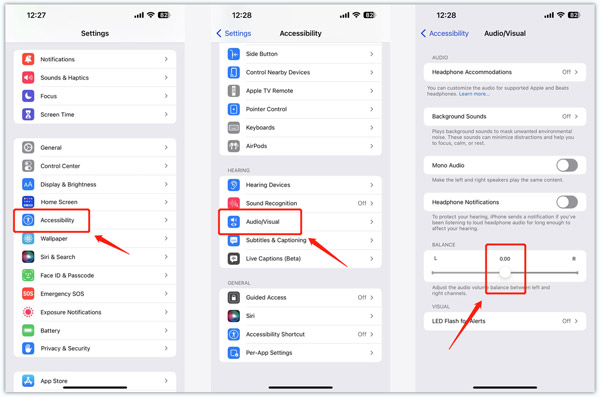
Kun avaat Esteettömyys, voit myös valita AirPods ja napauttaa sitten Äänen esteettömyysasetukset säätääksesi äänen tasapainoa vasemman ja oikean kanavan välillä.
Nollaa AirPods korjataksesi toinen AirPod äänekkäämmäksi kuin toinen
Jos äänen tasapainottaminen ei auta, voit nollata AirPods. Tämä menetelmä voi auttaa korjaamaan ohjelmisto-ongelmat, jotka voivat aiheuttaa ongelman.
Aseta molemmat AirPodit latauskoteloon ja sulje kansi. Jatka näppäimen painamista Perustaa Paina latauskotelon takana olevaa painiketta noin 10-15 sekuntia ja vapauta sitten painike. Tämä toiminto nollaa AirPodit. Voit avata kannen ja liitä AirPods Apple-laitteeseen uudelleen.
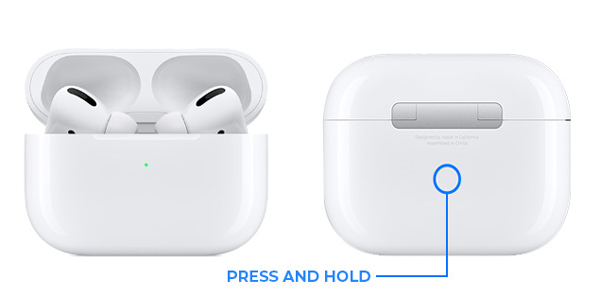
Unohda AirPods tehdäksesi vianmäärityksen yhtä AirPod-ääntä kovemmalta
Kun vasen AirPod on äänekkäämpi kuin oikea tai hiljaisempi, voit yrittää unohtaa AirPodit laitteestasi ja muodostaa sitten yhteyden uudelleen.
Mene Bluetooth: Etsi Asetukset-sovelluksessa AirPodit laiteluettelosta ja napauta AirPod-laitteiden vieressä olevaa "i"-painiketta. Napauta Unohda tämä laite -painiketta ja vahvista se. Odota muutama minuutti ja yhdistä sitten AirPods uudelleen iOS-laitteeseen.
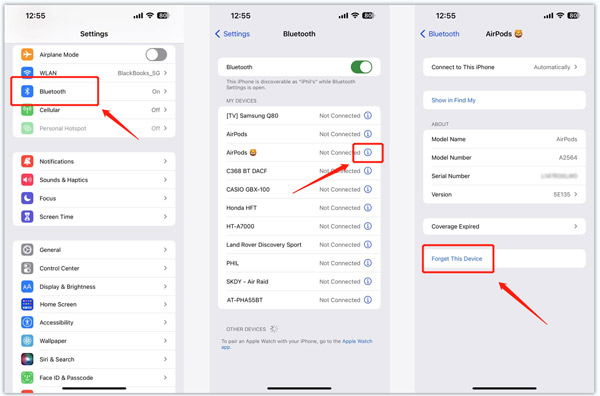
Korjaa ohjelmisto-ongelmat ja suorita toisen AirPodin vianmääritys
Kuuntele erilaisia kappaleita ja varmista, ettei kyseessä ole äänitiedostoongelma. Jos mikään näistä ratkaisuista ei toimi, voit yrittää käynnistää iPhonen tai iPadin uudelleen ja päivittää iOS:n uusimpaan versioon. Suosittelemme Apeaksoftin käyttöä iOS-järjestelmän palauttaminen AirPods-äänenvoimakkuuden vianmääritykseen. Sitä käytetään pääasiassa erilaisten järjestelmään liittyvien ongelmien ja sovellusvirheiden turvalliseen korjaamiseen.

4,000,000 + Lataukset
Korjaa useita iOS-järjestelmäongelmia, mukaan lukien yksi AirPod kuulostaa kovemmalta ongelma.
Tee AirPods-laitteen äänenvoimakkuuden, yhteyden ja muiden ongelmien vianmääritys turvallisesti.
Korjaa iPhone ja iPad normaaliksi ja päivitä iOS tai alempaan versioon.
Tukee kaikkia yleisesti käytettyjä Applen laitteita ja järjestelmiä.
Lataa ilmainen ja avaa iOS-järjestelmän palautus. Yhdistä iOS-laitteesi siihen ja napsauta Käynnistä. Käyttää Vakio-tila korjataksesi toinen AirPod äänekkäämmin kuin toinen ongelma.

Laita iPhone tai iPad palautusohjelmaan näytön oppaan avulla DFU mode. Lataa sitten siihen liittyvä laiteohjelmistopaketti korjataksesi laitteesi helposti.

Jos yksi AirPod on äänekkäämpi kuin toinen ongelma jatkuu, yhdessä AirPodissasi voi olla vakavampi laitteisto-ongelma. Siinä tapauksessa sinun kannattaa ottaa yhteyttä Applen tukeen lisäapua varten. He voivat korjata tai vaihtaa AirPodit, jos niillä on edelleen takuu.
Osa 3. Usein kysytyt kysymykset toisesta AirPodista, joka on äänekkäämpi kuin toinen
Kuinka saada AirPods Proni äänekkäämmäksi?
Paina äänenvoimakkuuden lisäyspainiketta lisätäksesi AirPods Pron äänenvoimakkuutta. Jos haluat niiden kuuluvan kovemmin, siirry kohtaan Kuulokkeiden turvallisuus poistaaksesi Kovien äänien vähentäminen käytöstä.
Kuinka otat AirPods Spatialize Stereon käyttöön?
Kun AirPods on liitetty, pyyhkäise iPhonen oikeasta yläkulmasta nähdäksesi ohjauskeskuksen, ja napauta ja pidä alhaalla Äänenvoimakkuus. Napauta Spatialize Stereo ja valitse Kiinteä tai Head Tracked haluamallasi tavalla.
Kuinka toistaa sama ääni vasemmasta ja oikeasta AirPodista?
Voit ottaa Mono Audion käyttöön toistaaksesi saman äänen molemmista kaiuttimista. Voit käyttää tätä ominaisuutta ja ottaa sen käyttöön audio/visuaalisesta käyttöliittymästä.
Yhteenveto
Se on erittäin turhauttavaa, kun sinulla on toinen AirPod äänekkäämpi kuin toinen. Voit käyttää viittä yllä olevaa menetelmää ongelman vianmääritykseen. Jos et voi korjata sitä, ota yhteyttä Appleen saadaksesi apua.



 iPhone Data Recovery
iPhone Data Recovery iOS-järjestelmän palauttaminen
iOS-järjestelmän palauttaminen iOS-tietojen varmuuskopiointi ja palautus
iOS-tietojen varmuuskopiointi ja palautus iOS-näytön tallennin
iOS-näytön tallennin MobieTrans
MobieTrans iPhone Transfer
iPhone Transfer iPhone Eraser
iPhone Eraser WhatsApp-siirto
WhatsApp-siirto iOS-lukituksen poistaja
iOS-lukituksen poistaja Ilmainen HEIC-muunnin
Ilmainen HEIC-muunnin iPhonen sijainnin vaihtaja
iPhonen sijainnin vaihtaja Android Data Recovery
Android Data Recovery Rikkoutunut Android Data Extraction
Rikkoutunut Android Data Extraction Android Data Backup & Restore
Android Data Backup & Restore Puhelimen siirto
Puhelimen siirto Data Recovery
Data Recovery Blu-ray-soitin
Blu-ray-soitin Mac Cleaner
Mac Cleaner DVD Creator
DVD Creator PDF Converter Ultimate
PDF Converter Ultimate Windowsin salasanan palautus
Windowsin salasanan palautus Puhelimen peili
Puhelimen peili Video Converter Ultimate
Video Converter Ultimate video Editor
video Editor Screen Recorder
Screen Recorder PPT to Video Converter
PPT to Video Converter Diaesityksen tekijä
Diaesityksen tekijä Vapaa Video Converter
Vapaa Video Converter Vapaa näytön tallennin
Vapaa näytön tallennin Ilmainen HEIC-muunnin
Ilmainen HEIC-muunnin Ilmainen videokompressori
Ilmainen videokompressori Ilmainen PDF-kompressori
Ilmainen PDF-kompressori Ilmainen äänimuunnin
Ilmainen äänimuunnin Ilmainen äänitys
Ilmainen äänitys Vapaa Video Joiner
Vapaa Video Joiner Ilmainen kuvan kompressori
Ilmainen kuvan kompressori Ilmainen taustapyyhekumi
Ilmainen taustapyyhekumi Ilmainen kuvan parannin
Ilmainen kuvan parannin Ilmainen vesileiman poistaja
Ilmainen vesileiman poistaja iPhone-näytön lukitus
iPhone-näytön lukitus Pulmapeli Cube
Pulmapeli Cube